Web-камеры от Logitech: QuickCam Messenger, QuickCam for Notebooks и QuickCam Communicate Plus
Стр.1 - Часть I
В современной бытовой жизни общение между людьми на расстоянии уже давно перестало ограничиваться телефонными разговорами и письмами. С массовым распространением Интернета все большую популярность получил e-mail, различные чаты, форумы, Интернет-пейджеры и конечно самый новый и удобный способ коммуникации - создание видеоконференций, о которых сегодня и пойдет речь, а вернее об устройствах, способствующих созданию видео контакта с собеседником.
Сегодня Web-камера - очень простое и доступное устройство. На рынке существует огромное количество моделей во всех ценовых категориях - от 20$ до 200$ и выше, от различных производителей. Среди компаний, занимающихся разработкой и производством Web-камер, можно выделились Genius, CREATIVE, Logitech и т.д. Представленный Вашему вниманию материал посвящен трем моделям камер от Logitech, занимающих две ценовые ниши - бюджетный класс (а-ля Low-End) и средний ценовой диапазон, он же Middle-End.
Наша задача - рассмотреть возможности каждой Web-камеры и провести небольшое тестирование на предмет качества цветопередачи и других параметров.
Logitech® QuickCam® Messenger™ и Logitech® QuickCam® for Notebooks
Начнем обзор с младших моделей - QuickCam Messenger и QuickCam for Notebooks.

|
|
QuickCam Messenger |
QuickCam for Notebooks |
|
Технология приема изображения (датчик): |
К-МОП датчик. |
К-МОП датчик. |
|
Видеоразрешение: |
-160х120; -320х240; -640х480. |
160х120; -320х240; -640х480. |
|
Фоторазрешение: |
Аналогично. |
Аналогично. |
|
Частота кадров: |
До 30 кадров в секунду. |
До 30 кадров в секунду |
|
Диапазон фокусировки камеры: |
От 15. |
От 15 см до бесконечности. |
|
Встроенный микрофон: |
Есть. |
Нет. |
|
Интерфейс: |
USB 1.1/2.0 |
USB 1.1/2.0 |
|
Средняя розничная цена: |
~35$ |
~35$ |
Обе камеры обладают примерно одинаковой стоимостью (разница буквально в два-три доллара) и соответственно, как видно из таблицы, одинаковыми характеристиками. Также, забегая немного вперед, отмечу, что программное обеспечение и драйверы, поставляемые со всеми тремя(!) Web-камерами, были одинаковыми. Различия заключались лишь в версиях программ и драйверов, обновление которых практически никак не сказалось на расширении возможностей стандартного ПО или улучшении работы устройств.
Logitech® QuickCam® Messenger™


В комплект поставки камеры, кроме самой камеры входило:
- Руководство пользователя на нескольких языках включая, русский.
- Диск с программным обеспечением и драйверами.
- Листок с информацией о гарантийной поддержке.
- Резиновая подставка

Шарообразный пластмассовый корпус камеры чем-то напоминает теннисный мячик, и установленная на столе QuickCam Messenger больше воспринимается как какой-то трофей, нежели как камера. Своим корпусом она плотно садится в углубление прорезиненной подставки треугольной формы и из-за этого настройка угла обзора осуществляется с большими усилиями (крепеж очень туго ездит по оси подставки). Фокусировка осуществляется на лицевой стороне, путем поворотов объектива по часовой стрелке и обратно. Также камера имеет встроенный микрофон и кнопку для быстрого фото.

Logitech® QuickCam® for Notebooks


По названию камеры "for Notebooks" можно понять, что она предназначена для использования с ноутбуками, но, тем не менее, Вам никто не запрещает подключить ее к обычному настольному компьютеру, как сделали мы. Для мобильности у камеры уменьшен корпус (из всех трех камер она самая миниатюрная), крючковатое крепление сделано несъемным и поэтому ее будет трудно установить на стол, а это значит, что придется крепить, допустим, на монитор (что особенно трудно сделать на мониторе с ЭЛТ). Но не будем ругать за это производителя, так как он нам дал четко понять, что камера для ноутбука и крепление сделано для ноутбука (точнее, его дисплея). В нашем случае, мы не имели проблем с монтажом Logitech QuickCam for Notebooks на ЖК-монитор:

Logitech QuickCam for Notebooks - единственная камера из тестируемых, не имеющая ни внешнего, ни встроенного микрофона, но зато она лишена недостатков по настройке углов обзора.
Logitech QuickCam for Notebooks без проблем и очень легко поворачивается как вверх-вниз, так и вправо-влево. Комплект поставки не отличается от QuickCam Messenger, за исключением подставки, одинакова и настройка фокуса.
Хотим также отметить, что камера обладает очень коротким кабелем и, в отличие от остальных, далеко от системного блока (без использования удлинителя) "убежать" не сможет.
Logitech® QuickCam® Communicate™ Plus

|
|
QuickCam Communicate Plus |
|
Технология приема изображения (датчик): |
ПЗС QVGA. |
|
Видеоразрешение: |
-160х120; -320х240; -640х480. |
|
Фоторазрешение: |
Аналогично. |
|
Частота кадров: |
До 30 кадров в секунду. |
|
Диапазон фокусировки камеры: |
Фиксированный фокус. |
|
Угол зрения: |
42 градуса. |
|
Встроенный микрофон: |
Есть. |
|
Интерфейс: |
USB 1.1/2.0 |
|
Средняя розничная цена: |
~75$ |
В коробочке, кроме камеры, находилось следующее:
- Руководство пользователя на нескольких языках включая, русский.
- Диск с программным обеспечением и драйверами.
- Листок с информацией о гарантийной поддержке.
- Резиновая настраиваемая подставка.
- Наушники со встроенным микрофоном.


Форма камеры повторяет форму QuickCam Messenger, только вместо кнопочки для фотографирования сверху установлен прозрачный пластик, под которым скрывается синий светодиод. Его работа означает то, что камера функционирует. Конечно, мелочь, а приятно, да и в темноте смотрится красиво.

Стр.2 - Далее
QuickCam Communicate Plus имеет съемную подставку и, плюс к этому, с очень удобной для пользователя особенностью. Подставку можно согнуть под любым углом в нужном положении и соответственно устанавливать, как на плоской поверхности, так и на мониторе:



Настройка угла обзора не вызвала нареканий, камера очень легко вращается во всех направлениях. QuickCam Communicate Plus не имеет встроенного микрофона. Он реализован на наушниках, идущих в комплекте. Плюсом можно отметить наличие регулятора громкости на проводе и переключателя включения-выключения микрофона.
На этом внешнее знакомство с устройствами закончено, переходим к тестированию.
Тестирование
Начнем с того, что все три Web-камеры безболезненно определились системой MS Windows XP Service Pack 2, установка драйверов и софта прошла без проблем.
Как мы уже говорили выше, программное обеспечение всех трех "подруг" от Logitech ничем не отличается, да и к тому же две примитивные программы для создания фотоальбомов (My Logitech Pictures) и видеоконференций (Logitech VideoCall) трудно назвать программным обеспечением. Основные настройки находятся в драйвере устройств, вызвать которые можно через основное приложения для работы с камерой - Logitech QuickCam:
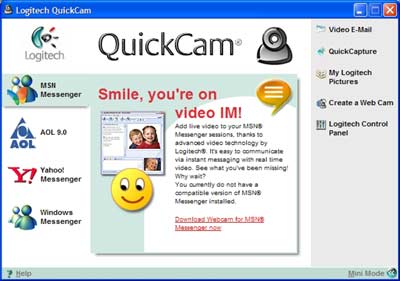
Через главную панель также можно запустить работу Интернет - пейджера Windows Messenger, Yahoo! Messenger, включить камеру, отправить снимки по e-mail.
В настройках мы можем изменить баланс разных цветов, увеличить контрастность, инвертировать изображение и т.п.
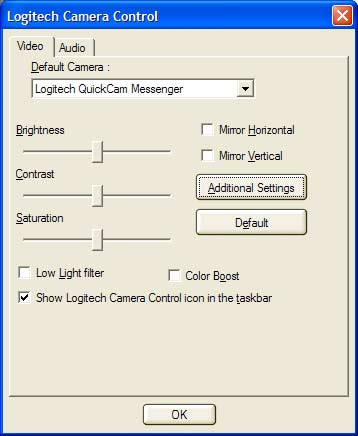
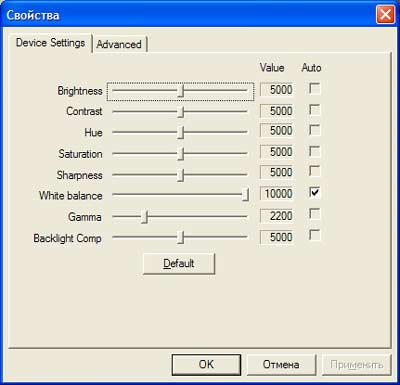
Конечно, оценивать работу Web-камеры нужно при просмотре видеоизображения, полученного при записи с нее, но за неимением такой возможности на Ваш суд будут представлены по три скриншота, сделанные в момент работы камер. Все настройки оставались заводскими.
Снимки, полученные на камере Logitech QuickCam Messenger
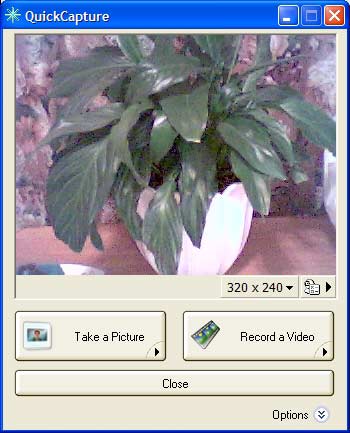
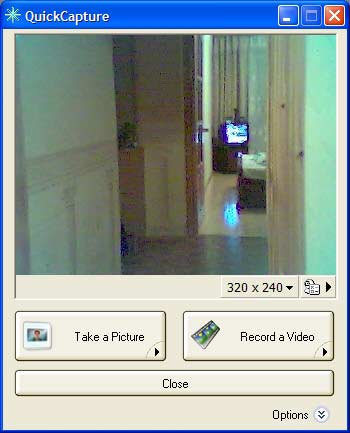
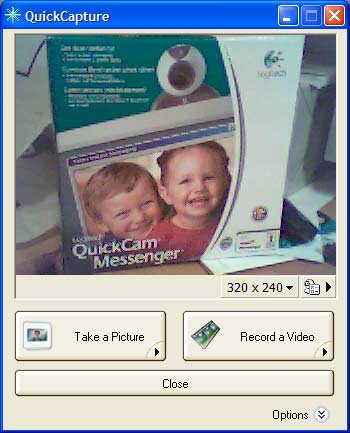
Снимки, полученные на камере Logitech QuickCam for Notebooks
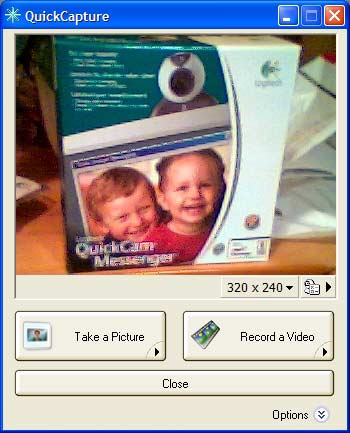
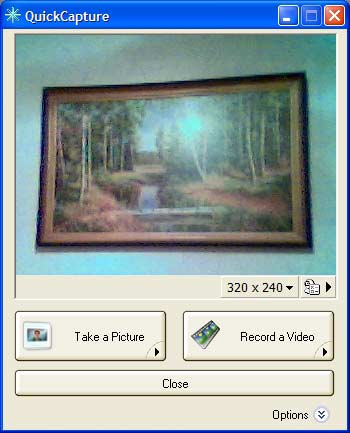
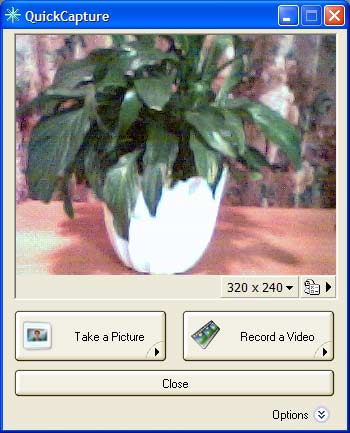
Снимки, полученные на камере Logitech QuickCam Communicate Plus
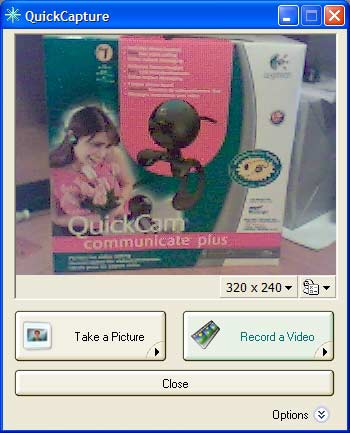
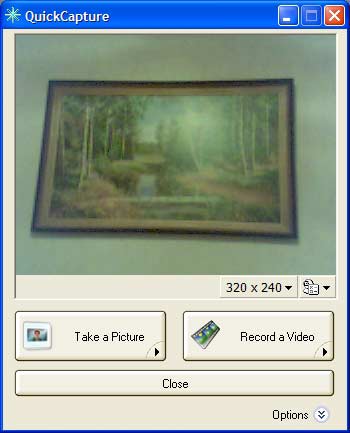
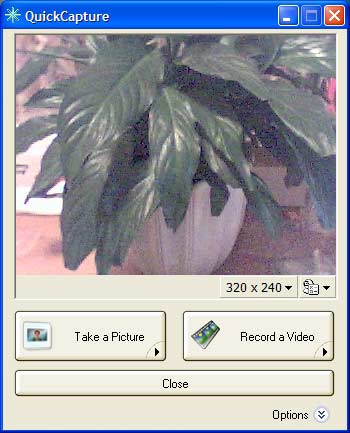
Как видно, камеры QuickCam Messenger и QuickCam Communicate Plus демонстрируют практически одинаковые результаты, несмотря на использование более мощного видео датчика в последней. Также хотим отметить, что QuickCam Messenger часто любит впадать в розовый оттенок, из-за чего картинка теряет свои естественные цвета.
Что касается QuickCam for Notebooks, то она лучше всех справляется со своей задачей, передавая цветовую гамму более правдоподобно, чем остальные. Единственное, камера иногда чрезмерно симпатизирует красному цвету. Конечно, нельзя забывать об имеющихся у нас настройках, которые, если хорошо постараться, помогут сблизить результаты всех трех камер к друг другу.
Качество записываемого звука у камер Logitech QuickCam Messenger и Logitech QuickCam Communicate Plus находилось на хорошем уровне и довольно на большом расстоянии от микрофона были слышны даже несильные шорохи…
Вывод
В итоге хотим сказать, что при покупке Web-камеры в ценовом диапазоне от 30 до 80 долларов конечный выбор всегда за Вами, но не всегда имеет смысл покупать более дорогие модели, которые практически ничем не отличаются от своих младших собратьев (или сестер). Как в нашем случае, на ту сумму, которую просят за камеру Logitech QuickCam Communicate Plus, можно купить две Logitech QuickCam for Notebooks или Logitech QuickCam Messenger - одну себе, а вторую, допустим, подарить подруге (другу) и наслаждаться видео общением за меньшие деньги.Благодарим компанию "ЭЛЬФ" за предоставленное оборудование
